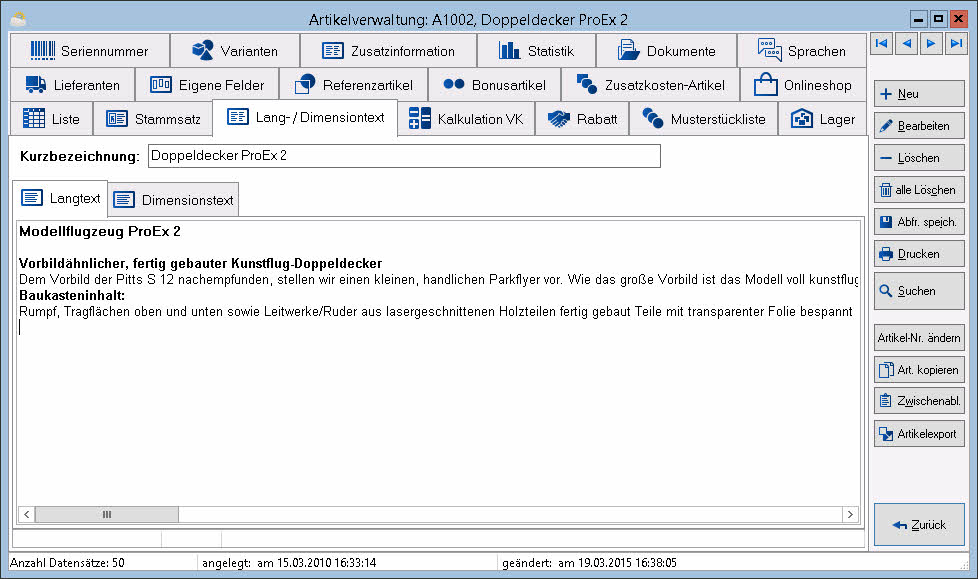Artikelverwaltung - Reiter Lang-/Dimensionstext: Unterschied zwischen den Versionen
| Zeile 9: | Zeile 9: | ||
Dimensionstext aufgenommen werden soll. Verwenden Sie dann einen von beiden für den internen und den anderen | Dimensionstext aufgenommen werden soll. Verwenden Sie dann einen von beiden für den internen und den anderen | ||
Teil von Texten für den externen Gebrauch. | Teil von Texten für den externen Gebrauch. | ||
| − | Sie können die Texte formatieren, indem Sie den Text mit der | + | Sie können die Texte formatieren, indem Sie den Text mit der linken Maustaste markieren und mit der rechten |
| − | + | Maustaste ein Menü für die Schriftformatierung aufrufen. | |
== Unterreiter Langtext == | == Unterreiter Langtext == | ||
| − | |||
Diese Felder dienen der genaueren Beschreibung Ihrer Artikel. Den Text können Sie beliebig formatieren. Er erscheint als Vorschlag später in den Angeboten, Lieferscheinen und Rechnungen. Es bleibt Ihnen überlassen, ob Sie beide Texte ausdrucken wollen oder nur einen von beiden. Welchen Sie wirklich ausdrucken, entscheiden Sie mit Ihrer individuellen Reportanpassung.<br> | Diese Felder dienen der genaueren Beschreibung Ihrer Artikel. Den Text können Sie beliebig formatieren. Er erscheint als Vorschlag später in den Angeboten, Lieferscheinen und Rechnungen. Es bleibt Ihnen überlassen, ob Sie beide Texte ausdrucken wollen oder nur einen von beiden. Welchen Sie wirklich ausdrucken, entscheiden Sie mit Ihrer individuellen Reportanpassung.<br> | ||
Hinweis: | Hinweis: | ||
Legen Sie ein einheitliches System fest, welche Art von Texten in den Lang-, und welche Art von Texten in den Dimensionstext | Legen Sie ein einheitliches System fest, welche Art von Texten in den Lang-, und welche Art von Texten in den Dimensionstext | ||
| − | aufgenommen werden soll. Verwenden Sie dann einen von beiden für den internen und den anderen Teil von Texten für den externen Gebrauch. | + | aufgenommen werden soll. Verwenden Sie dann einen von beiden für den internen und den anderen Teil von Texten für den externen |
| − | + | Gebrauch. Sie können die Texte formatieren, indem Sie den Text mit der linken Maustaste markieren und mit der rechten Maustaste | |
| − | + | ein Menü für die Schriftformatierung aufrufen. | |
| − | |||
== Unterreiter Dimensionstext == | == Unterreiter Dimensionstext == | ||
| − | |||
Parallel zu einer ausführlichen Beschreibung Ihres Artikels im Feld Langtext können Sie parrallel dazu weitere Textinformationen im Feld Dimensionstext hinterlegen.<br>Entsprechende Ausruck-Varianten, in denen entweder nur der Langtext oder Lang- und Dimensionstext herangezogen werden, stehen Ihnen in den entsprechnden Druck-Dialogen zur Verfügung. | Parallel zu einer ausführlichen Beschreibung Ihres Artikels im Feld Langtext können Sie parrallel dazu weitere Textinformationen im Feld Dimensionstext hinterlegen.<br>Entsprechende Ausruck-Varianten, in denen entweder nur der Langtext oder Lang- und Dimensionstext herangezogen werden, stehen Ihnen in den entsprechnden Druck-Dialogen zur Verfügung. | ||
| − | |||
| − | |||
== Unterreiter Shopdarstellung == | == Unterreiter Shopdarstellung == | ||
| − | |||
In diesem Reiter werden Texte abgelegt, die im Warengruppen- oder Themenshop dargestellt werden sollen. Dieser Text kann hier entweder mit HTML-Elementen eingegeben werden oder, wenn man keine HTML-Kenntnisse besitzt, mit dem HTML-Editor eingetragen werden. Wird in diesem Unterreiter kein Text hinterlegt, wird im Onlineshop der Text aus dem Unterreiter Langtext gezogen. | In diesem Reiter werden Texte abgelegt, die im Warengruppen- oder Themenshop dargestellt werden sollen. Dieser Text kann hier entweder mit HTML-Elementen eingegeben werden oder, wenn man keine HTML-Kenntnisse besitzt, mit dem HTML-Editor eingetragen werden. Wird in diesem Unterreiter kein Text hinterlegt, wird im Onlineshop der Text aus dem Unterreiter Langtext gezogen. | ||
=== Shopdarstellung (Vorschau) === | === Shopdarstellung (Vorschau) === | ||
| − | + | Dieser Unterreiter zeigt Ihnen den Text so an, wie er im Onlineshop erscheinen wird. Um den Text in der Darstellung bzw. inhaltlich zu ändern, wechseln Sie in den Unterreiter HTML-Quelltext. | |
| − | Dieser Unterreiter zeigt Ihnen den Text so an, wie er im Onlineshop erscheinen wird. Um den Text in der Darstellung bzw. inhaltlich zu ändern, wechseln Sie in den Unterreiter HTML-Quelltext. | ||
| − | |||
| − | |||
=== HTML-Quelltext === | === HTML-Quelltext === | ||
[[Image:Artikel_texte_htmltext.jpg]] | [[Image:Artikel_texte_htmltext.jpg]] | ||
| − | + | Hier steht sehen Sie den reinen HTML-Quelltext Iherer Artikelbeschreibung für den Onlineshop.<br>In diesem Unterreiter wird der Text mit allen HTML-Elementen angezeigt. Wenn Sie über HTML-Kenntnisse verfügen, können Sie direkt in diesem Unterreiter entsprechendes eintragen. Eine zweite Möglichkeit besteht über den Button HTML-Editor aufrufen,der im Bearbeitungsmodus des Artikels sichtbar ist. In diesem HTML-Editor kann mit den üblichen Textformatierungsschaltflächen der Text bearbeitet und formatiert werden. | |
| − | |||
| − | Hier steht sehen Sie den reinen HTML-Quelltext Iherer Artikelbeschreibung für den Onlineshop.<br>In diesem Unterreiter wird der Text mit allen HTML-Elementen angezeigt. Wenn Sie über HTML-Kenntnisse verfügen, können Sie direkt in diesem Unterreiter entsprechendes eintragen. Eine zweite Möglichkeit besteht über den Button HTML-Editor aufrufen, | ||
| − | |||
| − | der im Bearbeitungsmodus des Artikels sichtbar ist. In diesem HTML-Editor kann mit den üblichen Textformatierungsschaltflächen der Text bearbeitet und formatiert werden. | ||
=== Suchmaschine === | === Suchmaschine === | ||
| − | |||
Für die Vorbereitung des Artikelverkaufes im Internet haben Sie hier die Möglichkeit, auf Artikel-Ebene suchmaschinenrelevante Informationen zu hinterlegen. Hinterlegen Sie hier die Informationen für Titel (Title) Keywords Artikelbeschriebung (Description) | Für die Vorbereitung des Artikelverkaufes im Internet haben Sie hier die Möglichkeit, auf Artikel-Ebene suchmaschinenrelevante Informationen zu hinterlegen. Hinterlegen Sie hier die Informationen für Titel (Title) Keywords Artikelbeschriebung (Description) | ||
Version vom 22. August 2011, 16:08 Uhr
Inhaltsverzeichnis
Aus den verschiedenen bereitgestellten Ausdruck-Varianten können Sie wählen, ob Sie beide Texte oder nur einen bestimmten Text ausdrucken. Welchen Ausdruck Sie erstellen, entscheiden Sie mit Ihrer Auswahl des entsprechend hinterlegten Reports.
Hinweis: Legen Sie ein einheitliches System fest, welche Art von Texten in den Lang-, und welche Art von Texten in den Dimensionstext aufgenommen werden soll. Verwenden Sie dann einen von beiden für den internen und den anderen Teil von Texten für den externen Gebrauch. Sie können die Texte formatieren, indem Sie den Text mit der linken Maustaste markieren und mit der rechten Maustaste ein Menü für die Schriftformatierung aufrufen.
Unterreiter Langtext
Diese Felder dienen der genaueren Beschreibung Ihrer Artikel. Den Text können Sie beliebig formatieren. Er erscheint als Vorschlag später in den Angeboten, Lieferscheinen und Rechnungen. Es bleibt Ihnen überlassen, ob Sie beide Texte ausdrucken wollen oder nur einen von beiden. Welchen Sie wirklich ausdrucken, entscheiden Sie mit Ihrer individuellen Reportanpassung.
Hinweis: Legen Sie ein einheitliches System fest, welche Art von Texten in den Lang-, und welche Art von Texten in den Dimensionstext aufgenommen werden soll. Verwenden Sie dann einen von beiden für den internen und den anderen Teil von Texten für den externen Gebrauch. Sie können die Texte formatieren, indem Sie den Text mit der linken Maustaste markieren und mit der rechten Maustaste ein Menü für die Schriftformatierung aufrufen.
Unterreiter Dimensionstext
Parallel zu einer ausführlichen Beschreibung Ihres Artikels im Feld Langtext können Sie parrallel dazu weitere Textinformationen im Feld Dimensionstext hinterlegen.
Entsprechende Ausruck-Varianten, in denen entweder nur der Langtext oder Lang- und Dimensionstext herangezogen werden, stehen Ihnen in den entsprechnden Druck-Dialogen zur Verfügung.
Unterreiter Shopdarstellung
In diesem Reiter werden Texte abgelegt, die im Warengruppen- oder Themenshop dargestellt werden sollen. Dieser Text kann hier entweder mit HTML-Elementen eingegeben werden oder, wenn man keine HTML-Kenntnisse besitzt, mit dem HTML-Editor eingetragen werden. Wird in diesem Unterreiter kein Text hinterlegt, wird im Onlineshop der Text aus dem Unterreiter Langtext gezogen.
Shopdarstellung (Vorschau)
Dieser Unterreiter zeigt Ihnen den Text so an, wie er im Onlineshop erscheinen wird. Um den Text in der Darstellung bzw. inhaltlich zu ändern, wechseln Sie in den Unterreiter HTML-Quelltext.
HTML-Quelltext
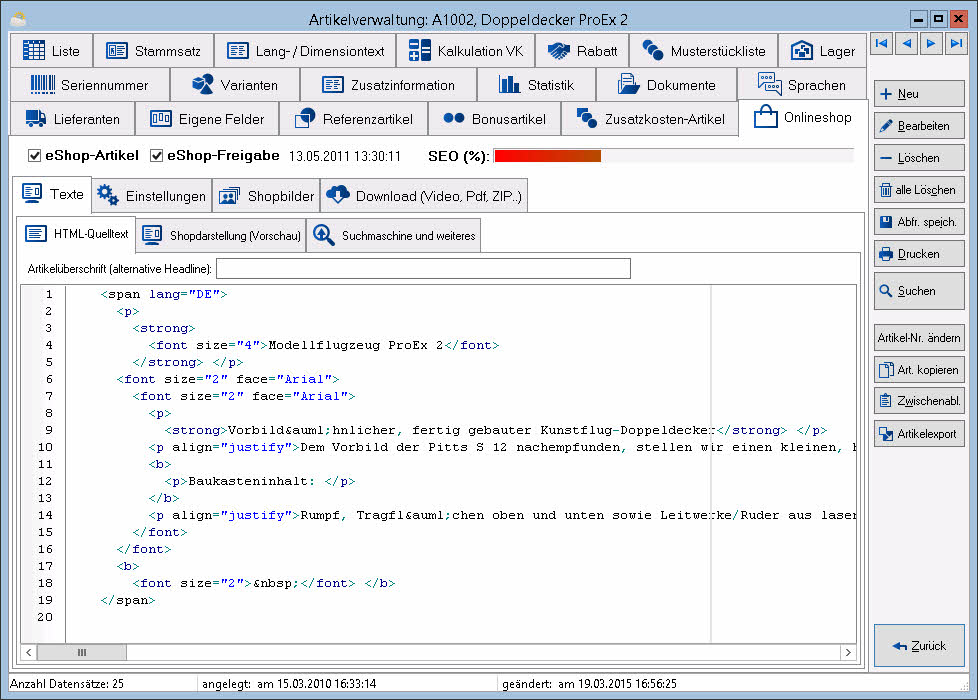 Hier steht sehen Sie den reinen HTML-Quelltext Iherer Artikelbeschreibung für den Onlineshop.
Hier steht sehen Sie den reinen HTML-Quelltext Iherer Artikelbeschreibung für den Onlineshop.
In diesem Unterreiter wird der Text mit allen HTML-Elementen angezeigt. Wenn Sie über HTML-Kenntnisse verfügen, können Sie direkt in diesem Unterreiter entsprechendes eintragen. Eine zweite Möglichkeit besteht über den Button HTML-Editor aufrufen,der im Bearbeitungsmodus des Artikels sichtbar ist. In diesem HTML-Editor kann mit den üblichen Textformatierungsschaltflächen der Text bearbeitet und formatiert werden.
Suchmaschine
Für die Vorbereitung des Artikelverkaufes im Internet haben Sie hier die Möglichkeit, auf Artikel-Ebene suchmaschinenrelevante Informationen zu hinterlegen. Hinterlegen Sie hier die Informationen für Titel (Title) Keywords Artikelbeschriebung (Description)